Videodriveren holdt op med at reagere og blev gendannet med succes - sådan rettes det
En almindelig fejl i Windows 7 og mindre almindeligt i Windows 10 og 8 er beskeden "Videodriveren er holdt op med at reagere og blev repareret" efterfulgt af tekst om, hvilken driver der forårsagede problemet (normalt NVIDIA eller AMD efterfulgt af teksten Kernel Moe Driver , muligheder er også mulige nvlddmkm og atikmdag, hvilket betyder de samme drivere til henholdsvis GeForce og Radeon videokort).
Denne instruktion indeholder flere måder at løse problemet på og sikre, at meddelelser om, at videodriveren er holdt op med at reagere, ikke vises i fremtiden.
Hvad skal man gøre først, når fejlen "Videodriver er holdt op med at reagere" vises
Først og fremmest om flere enkle, men oftere end ikke andre effektive måder at løse problemet "Videodriver er stoppet med at svare på" for nybegyndere, som på grund af uvidenhed måske ikke har prøvet dem endnu.
Opdatering eller tilbagestilling af videokortdrivere
Oftest er problemet forårsaget af forkert betjening af grafikkortdriveren eller den forkerte driver, og følgende nuancer skal tages i betragtning.
- Hvis Windows 10, 8 eller Windows 7 enhedshåndtering rapporterer, at driveren ikke skal opdateres, men du ikke har installeret driveren manuelt, så skal driveren højst sandsynligt opdateres, prøv bare ikke at bruge enhedshåndteringen til dette, men download installationsprogrammet fra NVIDIA- eller AMD-webstedet.
- Hvis du installerede drivere ved hjælp af en driverpakke (et tredjepartsprogram til automatisk installation af drivere), skal du prøve at installere driveren fra det officielle NVIDIA- eller AMD-websted.
- Hvis de downloadede drivere ikke er installeret, så bør du prøve at fjerne de eksisterende ved hjælp af Display Driver Uninstaller (se f.eks.), og hvis du har en bærbar computer, så prøv at installere driveren ikke fra AMD- eller NVIDIA-webstedet, men fra producentens websted specifikt for dine modeller.
Hvis du er sikker på, at de nyeste drivere er installeret, og problemet dukkede op for nylig, kan du prøve at rulle videokortdriveren tilbage for at gøre dette:

Når du har rullet driveren tilbage, skal du kontrollere, om problemet fortsætter med at opstå.
Retter en fejl på nogle NVIDIA-grafikkort ved at ændre strømstyringsindstillinger
I nogle tilfælde er problemet forårsaget af standardindstillingerne for NVIDIA-videokort, hvilket fører til, at for Windows fryser videokortet nogle gange, hvilket fører til fejlen "Videodriveren er holdt op med at reagere og blev gendannet med succes." Ændring af indstillingerne fra "Optimal Power" eller "Adaptive" kan hjælpe. Fremgangsmåden vil være som følger:
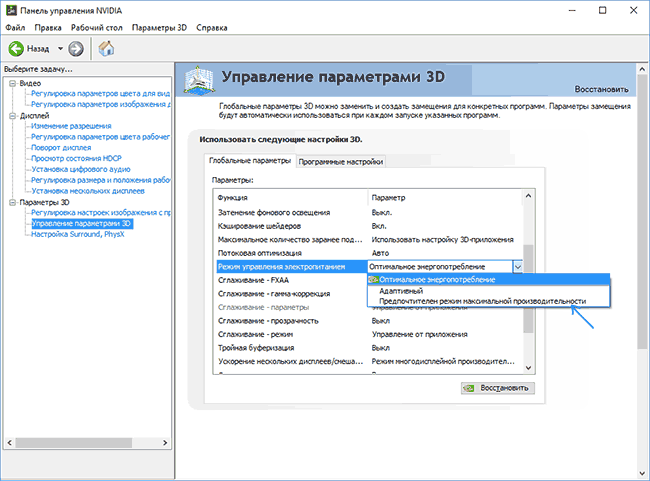
Herefter kan du tjekke, om dette var med til at rette op på situationen med den fejl, der dukker op.
En anden indstilling, der kan påvirke udseendet eller fraværet af en fejl i NVIDIA-kontrolpanelet og påvirker flere parametre på én gang, er "Juster billedindstillinger med forhåndsvisning" i afsnittet "3D-indstillinger".
Prøv at aktivere "Tilpassede indstillinger med fokus på ydeevne" og se, om det gør en forskel.
Løs problemet ved at ændre parameteren Timeout Detection and Recovery i Windows-registreringsdatabasen
Denne metode tilbydes på det officielle Microsoft-websted, selvom den ikke er helt effektiv (dvs. den kan fjerne meddelelsen om problemet, men selve problemet kan fortsætte). Essensen af metoden er at ændre værdien af parameteren TdrDelay, som er ansvarlig for at vente på et svar fra videodriveren.
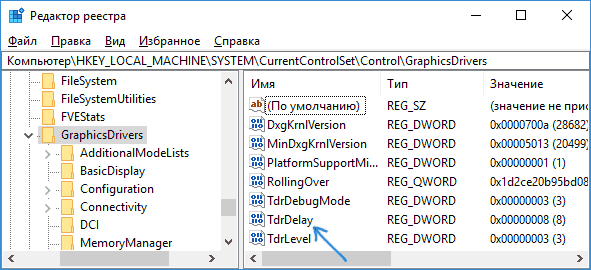
Når du er færdig med at arbejde med registreringseditoren, skal du lukke den og genstarte din computer eller bærbare computer.
Hardwareacceleration i browser og Windows
Hvis fejlen opstår, når du arbejder i browsere eller på skrivebordet i Windows 10, 8 eller Windows 7 (dvs. ikke i tunge grafikprogrammer), prøv følgende metoder.
For problemer på Windows-skrivebordet:
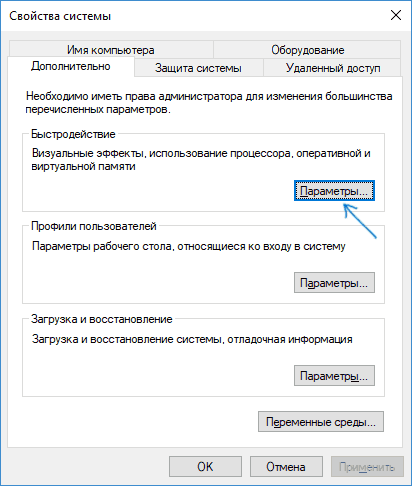
Hvis problemet opstår i browsere, når du afspiller video eller Flash-indhold, kan du prøve det (eller aktivere det, hvis det var deaktiveret).
Vigtig: Følgende metoder er ikke ligefrem for begyndere og kan i teorien forårsage yderligere problemer. Brug dem kun på egen risiko.
Overclocking af et videokort som årsag til problemet
Hvis du selv har overclocket et videokort, så ved du højst sandsynligt, at det pågældende problem kan være forårsaget af overclocking. Hvis du ikke har gjort dette, så er der en chance for, at dit videokort er fabriksoverclocket; som regel indeholder navnet bogstaverne OC (Overclocked), men selv uden dem er clockfrekvenserne på videokort ofte højere end de grundlæggende leveret af chipproducenten.
Hvis dette er dit tilfælde, så prøv at indstille basis (standard for denne grafikchip) GPU og hukommelsesfrekvenser; du kan bruge følgende hjælpeprogrammer til dette.
For NVIDIA-skærmkort - gratis NVIDIA Inspector-program:
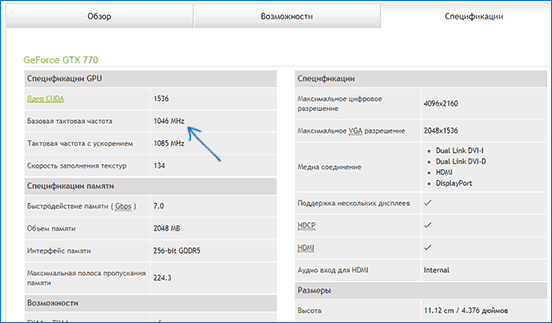
Hvis det ikke virker, og problemerne ikke er løst, kan du prøve at bruge GPU (Base Clock) frekvenser, der er lavere end basisfrekvenserne. Du kan downloade NVIDIA Inspector fra udviklerens websted http://www.guru3d.com/files-details/nvidia-inspector-download.html
Til AMD-grafikkort kan du bruge AMD Overdrive i Catalyst Control Center. Opgaven vil være den samme - indstil basis-GPU-frekvenserne for videokortet. En alternativ løsning er MSI Afterburner.
Yderligere Information
I teorien kan årsagen til problemet være et hvilket som helst program, der kører på computeren, der aktivt bruger videokortet. Desuden kan det vise sig, at du ikke kender til tilstedeværelsen af sådanne programmer på din computer (for eksempel hvis det er mining af malware).
En af de mulige muligheder, selvom de ikke ofte stødes på, er hardwareproblemer med skærmkortet og nogle gange (især for integreret video) med computerens RAM (i dette tilfælde kan der også dukke "blue screens of death" op fra tid til kl. tid).
